Cara mengatasi laptop black screen windows 10 – Laptop tiba-tiba menampilkan layar hitam? Tenang, ini bukan akhir dunia! Layar hitam pada laptop Windows 10 bisa disebabkan oleh berbagai hal, mulai dari masalah perangkat lunak hingga kerusakan hardware. Tapi jangan khawatir, artikel ini akan memandu Anda untuk menemukan solusi tepat agar laptop kesayangan Anda kembali normal.
Kami akan membahas berbagai penyebab layar hitam, langkah-langkah dasar yang bisa Anda lakukan, cara mengatasi masalah perangkat lunak dan hardware, hingga solusi memulihkan sistem operasi. Simak penjelasan lengkapnya berikut ini!
Penyebab Laptop Layar Hitam Windows 10
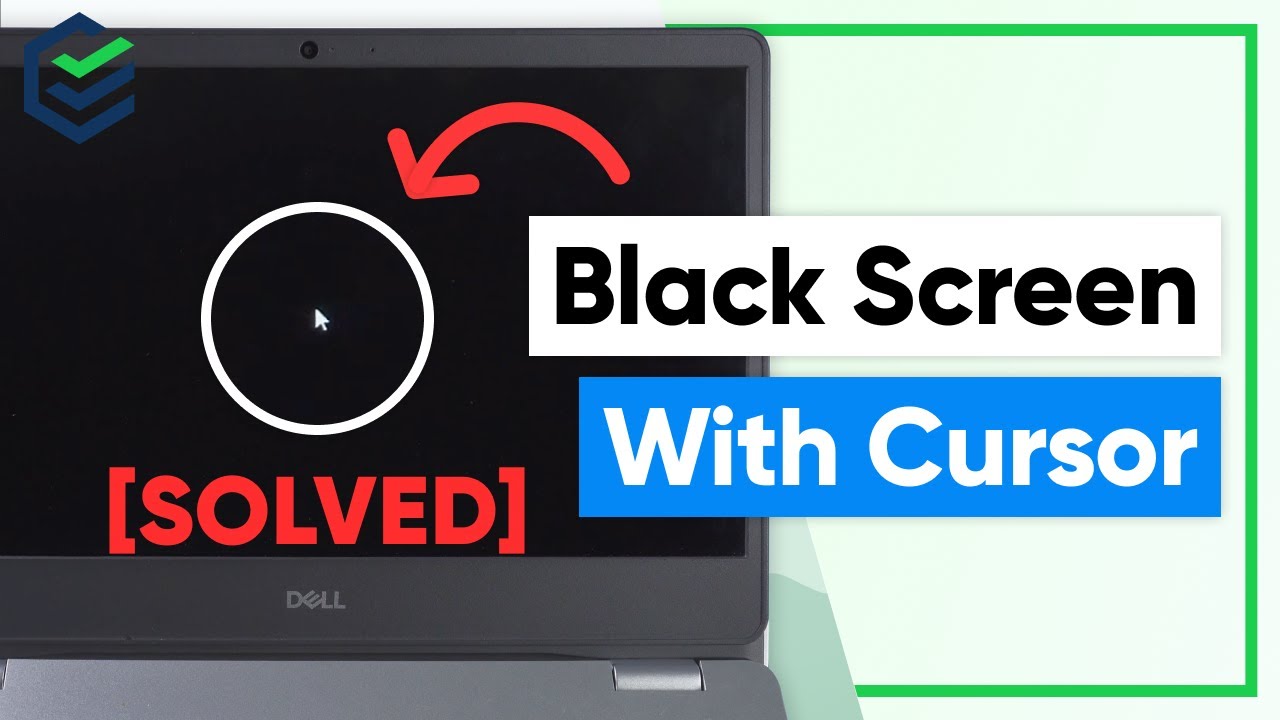
Layar hitam pada laptop Windows 10 bisa menjadi masalah yang sangat menjengkelkan. Anda tidak dapat mengakses data, aplikasi, atau bahkan sistem operasi Anda. Untungnya, ada banyak penyebab yang mungkin, dan sebagian besar bisa diperbaiki. Dalam artikel ini, kita akan membahas penyebab umum layar hitam pada Windows 10, gejala yang menyertainya, dan solusi umum untuk mengatasi masalah tersebut.
Penyebab Umum Layar Hitam Windows 10
Layar hitam pada Windows 10 dapat disebabkan oleh berbagai faktor, baik dari perangkat keras, perangkat lunak, atau sistem operasi. Berikut adalah beberapa penyebab umum:
| Penyebab | Gejala | Solusi Umum |
|---|---|---|
| Masalah Perangkat Keras | Laptop tidak menyala, tidak ada suara kipas, atau lampu indikator tidak menyala. | Periksa kabel daya, adaptor, dan baterai. Pastikan konektor baterai terpasang dengan benar. Periksa apakah ada kerusakan fisik pada perangkat keras. |
| Masalah Perangkat Lunak | Layar hitam dengan kursor mouse, tetapi tidak ada respon dari keyboard atau mouse. | Coba restart laptop. Jalankan “Safe Mode” dengan menekan tombol F8 saat laptop booting. Jika masalah terjadi setelah menginstal software baru, hapus instalasi software tersebut. |
| Masalah Sistem Operasi | Layar hitam dengan pesan error, atau laptop terjebak di logo Windows. | Coba jalankan “System Restore” untuk mengembalikan sistem ke keadaan sebelumnya. Jalankan “Startup Repair” melalui “Advanced Startup Options”. |
| Masalah Driver | Layar hitam setelah menginstal driver baru, atau setelah pembaruan Windows. | Cobalah “Roll Back” driver ke versi sebelumnya. Perbarui driver ke versi terbaru yang kompatibel. |
| Masalah Layar | Layar hitam, tetapi laptop masih menyala dan ada suara dari speaker. | Periksa koneksi kabel ke layar. Coba hubungkan laptop ke monitor eksternal. |
Contoh Ilustrasi Penyebab Layar Hitam
Berikut adalah beberapa ilustrasi yang menunjukkan contoh-contoh penyebab layar hitam pada laptop:
- Kabel Longgar: Ilustrasi ini menunjukkan kabel daya yang longgar atau terputus dari laptop. Kabel longgar dapat menyebabkan laptop tidak mendapatkan daya yang cukup untuk menyala.
- Kerusakan pada Motherboard: Ilustrasi ini menunjukkan motherboard yang rusak. Motherboard adalah komponen utama laptop yang menghubungkan semua komponen lainnya. Kerusakan pada motherboard dapat menyebabkan laptop tidak berfungsi dengan baik, termasuk layar hitam.
- Masalah pada Kartu Grafis: Ilustrasi ini menunjukkan kartu grafis yang rusak. Kartu grafis bertanggung jawab untuk memproses dan menampilkan gambar pada layar. Masalah pada kartu grafis dapat menyebabkan layar hitam atau tampilan yang tidak normal.
Langkah-Langkah Dasar Mengatasi Layar Hitam
Layar hitam pada laptop Windows 10 bisa jadi pengalaman yang membuat frustasi. Ada beberapa langkah dasar yang bisa kamu coba sebelum melakukan langkah-langkah yang lebih rumit. Berikut adalah beberapa langkah dasar yang bisa kamu coba:
Langkah-Langkah Dasar
Sebelum kamu mencoba langkah-langkah yang lebih rumit, ada beberapa hal dasar yang bisa kamu cek terlebih dahulu. Hal ini bertujuan untuk memastikan bahwa masalahnya tidak berasal dari hal-hal yang sederhana.
- Periksa koneksi kabel: Pastikan kabel daya terhubung dengan baik ke laptop dan stopkontak. Kamu bisa mencoba mencabut dan menghubungkan kembali kabel daya untuk memastikan koneksi yang baik.
Ilustrasi: Periksa kabel daya pada laptop. Pastikan kabel terpasang dengan baik ke laptop dan stopkontak. Coba cabut dan pasang kembali kabel daya untuk memastikan koneksi yang baik.
- Pastikan baterai terisi: Jika laptop menggunakan baterai, pastikan baterai terisi dengan baik. Kamu bisa mencoba menghubungkan laptop ke stopkontak dan melihat apakah laptop menyala.
Ilustrasi: Periksa indikator baterai pada laptop. Pastikan baterai terisi dengan baik. Jika tidak, coba hubungkan laptop ke stopkontak dan lihat apakah laptop menyala.
- Coba restart laptop: Restart laptop bisa membantu menyelesaikan masalah kecil yang menyebabkan layar hitam. Tekan tombol power untuk mematikan laptop, tunggu beberapa saat, lalu nyalakan kembali laptop.
Mengatasi Masalah Perangkat Keras

Layar hitam pada laptop Windows 10 juga bisa disebabkan oleh masalah perangkat keras. Masalah ini bisa terjadi karena kerusakan pada motherboard, kartu grafis, atau RAM.
Memeriksa Masalah Perangkat Keras, Cara mengatasi laptop black screen windows 10
Untuk mengatasi masalah perangkat keras, langkah pertama yang perlu dilakukan adalah memeriksa komponen-komponen laptop. Berikut adalah langkah-langkah yang dapat dilakukan:
- Matikan laptop dan cabut semua kabel yang terhubung, termasuk adaptor daya.
- Lepaskan penutup laptop dengan membuka sekrup yang mengunci penutup.
- Periksa motherboard untuk melihat apakah ada komponen yang rusak, seperti kapasitor yang menggembung atau jalur yang putus. Untuk ilustrasi, kamu bisa melihat motherboard yang memiliki kapasitor yang menggembung atau jalur yang putus, terlihat seperti jalur yang terbakar atau terputus.
- Periksa kartu grafis untuk melihat apakah ada tanda-tanda kerusakan, seperti komponen yang terbakar atau terkelupas. Untuk ilustrasi, kamu bisa melihat kartu grafis yang memiliki komponen yang terbakar atau terkelupas, terlihat seperti plastik yang meleleh atau ada bagian yang terbakar.
- Periksa RAM untuk melihat apakah ada tanda-tanda kerusakan, seperti komponen yang terbakar atau terkelupas. Untuk ilustrasi, kamu bisa melihat RAM yang memiliki komponen yang terbakar atau terkelupas, terlihat seperti jalur yang terbakar atau ada bagian yang terkelupas.
- Pastikan semua kabel terhubung dengan benar, seperti kabel RAM dan kabel kartu grafis. Untuk ilustrasi, kamu bisa melihat kabel RAM yang terpasang dengan benar di slot RAM dan kabel kartu grafis yang terpasang dengan benar di slot kartu grafis.
Penutupan
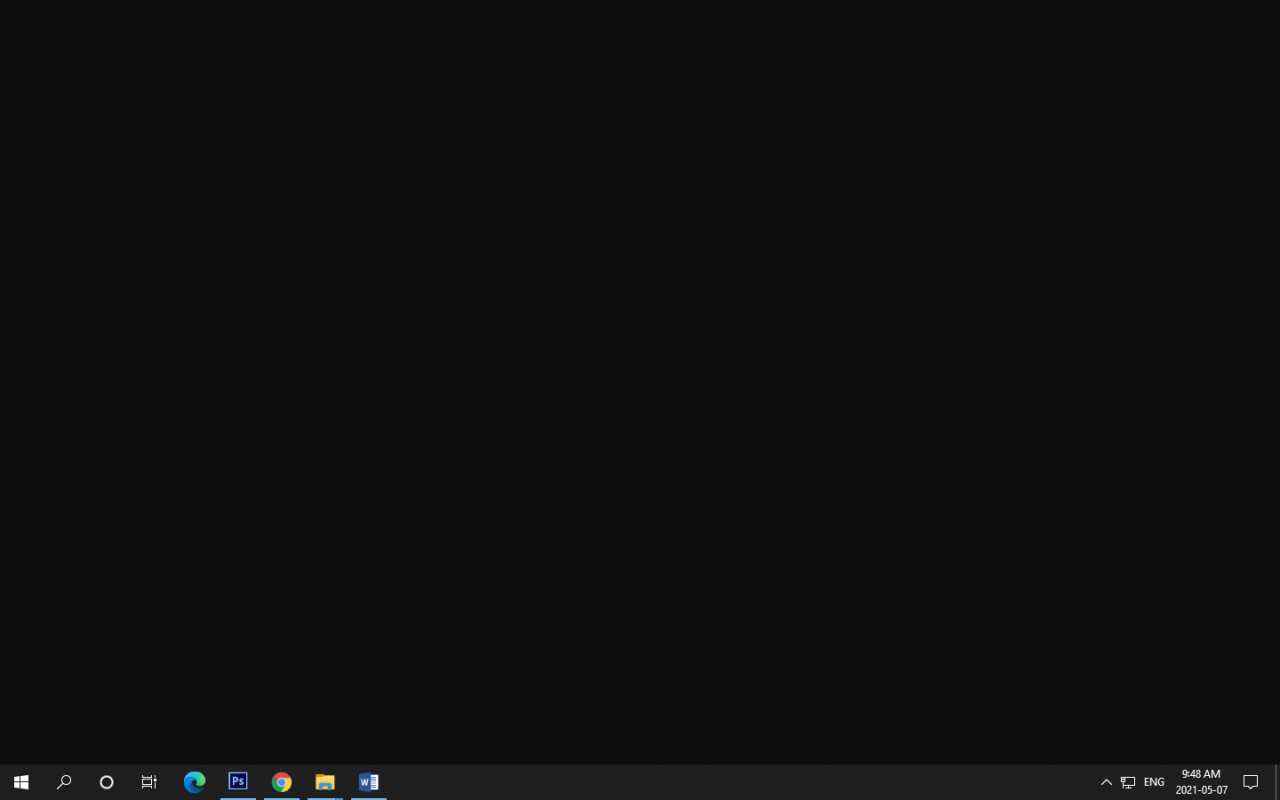
Layar hitam pada laptop Windows 10 memang bisa membuat panik, namun dengan memahami penyebab dan solusi yang tepat, masalah ini dapat diatasi. Ingatlah untuk selalu melakukan langkah-langkah pencegahan seperti menjaga kebersihan laptop dan melakukan pembaruan sistem secara berkala. Semoga panduan ini bermanfaat dan laptop Anda kembali berfungsi normal!
FAQ dan Informasi Bermanfaat: Cara Mengatasi Laptop Black Screen Windows 10
Bagaimana cara mengecek apakah masalahnya berasal dari hardware?
Anda dapat mencoba menghubungkan laptop ke monitor eksternal. Jika monitor eksternal menampilkan gambar, berarti masalahnya ada pada layar laptop. Jika tidak, kemungkinan besar masalahnya ada pada hardware lain seperti motherboard atau kartu grafis.
Apakah saya perlu membawa laptop ke teknisi jika layar hitam terus terjadi?
Jika Anda telah mencoba semua solusi di atas dan layar hitam masih terjadi, sebaiknya bawa laptop ke teknisi yang berpengalaman untuk diperbaiki.
Bagaimana cara mencegah layar hitam terjadi lagi?
Lakukan pembaruan sistem secara berkala, hindari penggunaan laptop di tempat yang panas, dan bersihkan laptop dari debu secara rutin.







